用MathTyp在Word中插入右编号公式时编号不靠右对齐?
Office作为专业的办公软件套装,在使用其中的Word编辑专业文档时,我们可能会遇到“改变页边距后,再使用MathType插入右编号公式时,公式编号不能靠右对齐”的棘手情况,那么这样的情况该如何处理呢?
 Chris Zhong
Chris Zhong
2020.01.04提问
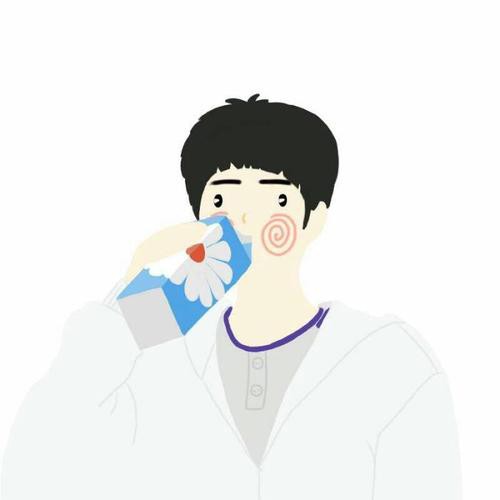 阿泽| 大神级别
阿泽| 大神级别
Office作为专业的办公软件套装,在使用其中的Word编辑专业文档时,我们可能会遇到【改变页边距后,再使用MathType插入右编号公式时,公式编号不能靠右对齐】的棘手情况,那么这样的情况该如何处理呢?
具体解决步骤如下:
步骤一:打开Word文档创建【右编号】公式。打开Word文档,鼠标单击MathType选项,选择其中的右编号(如下图所示),从而打开公式编辑器编辑带右编号的公式。
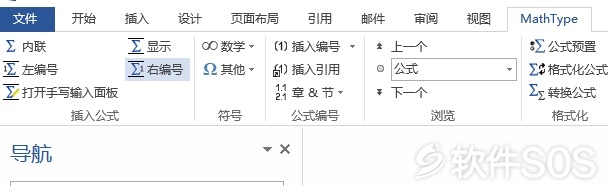
步骤二:创建公式后将其插入到Word中,可能会发生公式编号不能完全右对齐的情况,如下图所示。
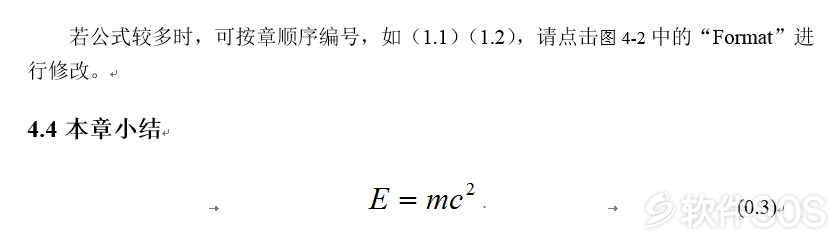
步骤三:这时可依次选择“开始”——“样式”,单击右下角的多选按钮,弹出样式对话框,选择“MTDisplayEquation”,如下图所示。

步骤四:鼠标点击“MTDisplayEquation”样式右侧的下拉箭头,选择修改,弹出修改样式对话框,如下图所示。
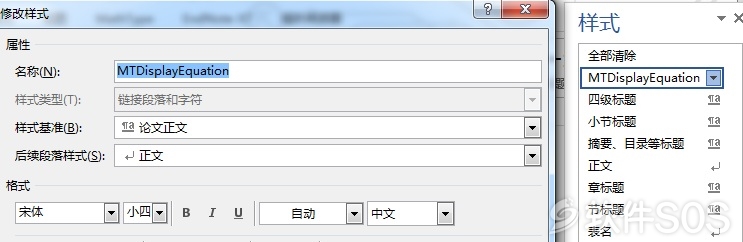
步骤五:在修改样式对话框的左下角选择【格式】——【制表符】,如下图所示。
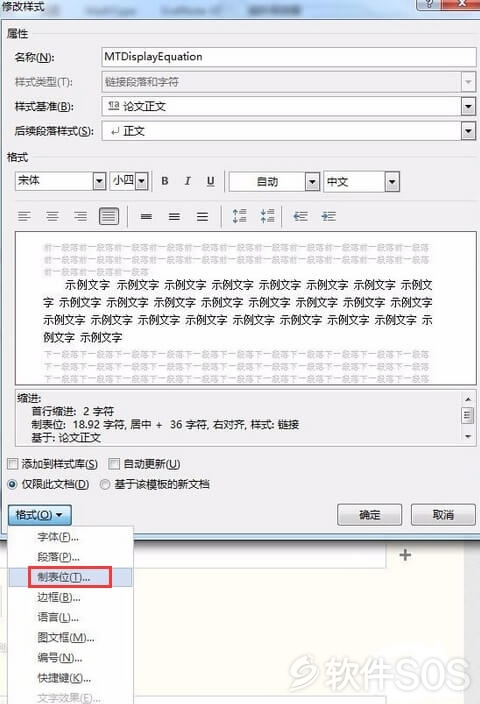
步骤六:弹出制表位对话框,如下图所示,鼠标单击【全部清除】按钮。
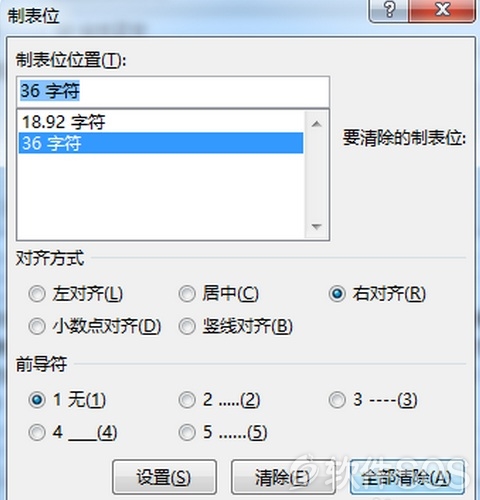
步骤七:在制表位的位置处,输入合适的位置,对齐方式选择“右对齐”,并点击设置——确定,这样就可以解决以上问题了。
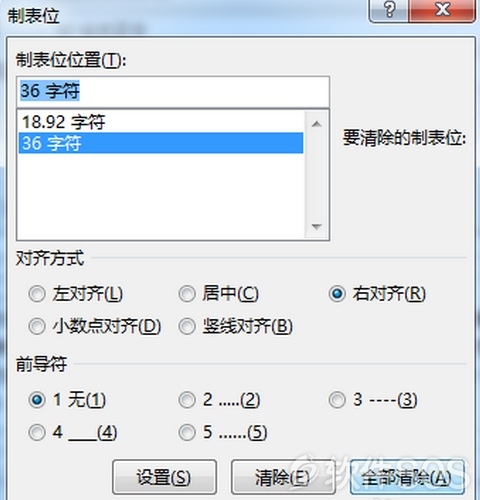
除此之外,在Word中编辑公式时可能还会发生公式与文字不对齐情况。
2020.01.04回答
评论列表
+加载更多